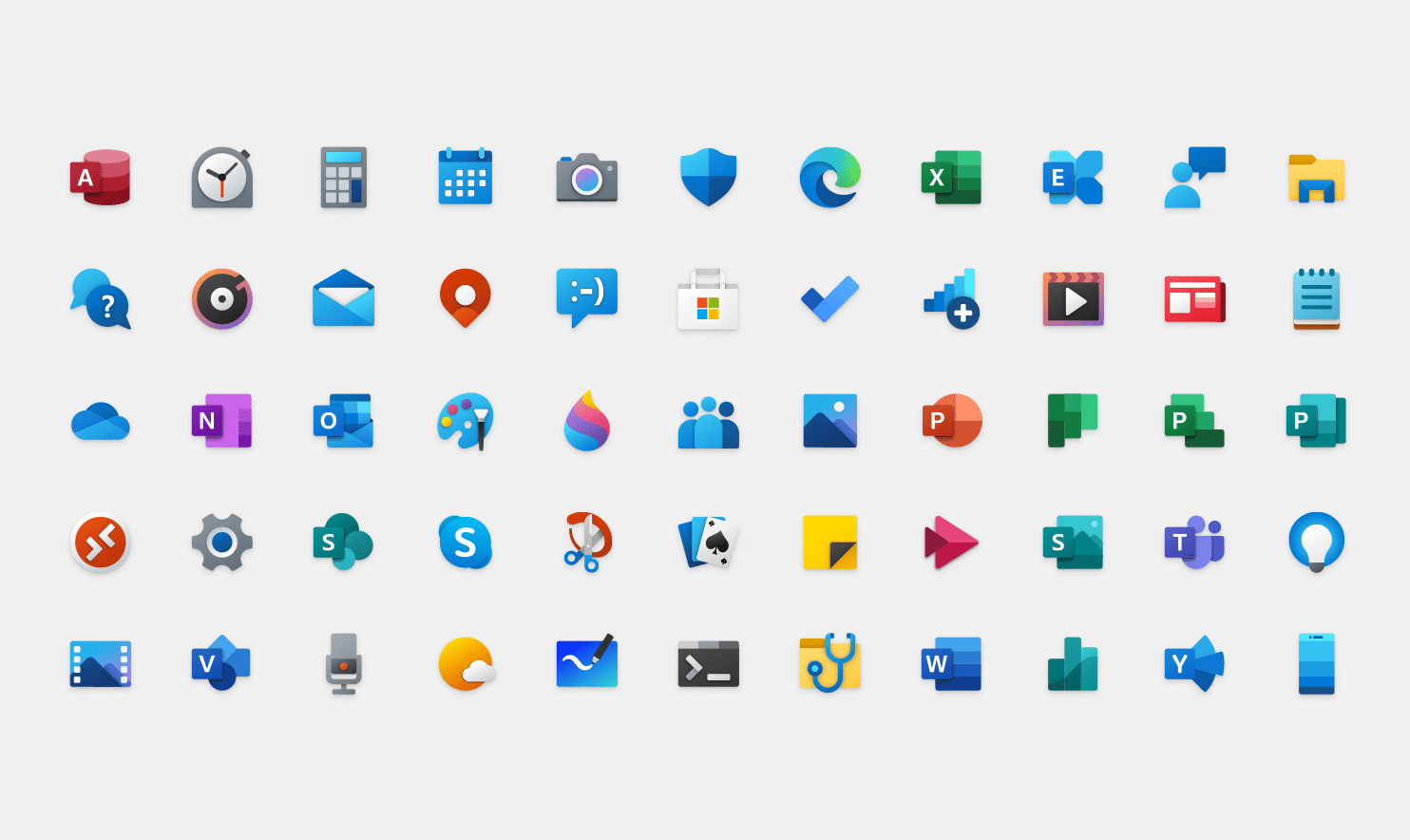1,K
Se non ti piacciono le icone standard di Windows 10, cambia semplicemente le icone. Vi mostriamo qui come potete cambiare i caratteri e rendere così il vostro desktop più bello.
Cambiare le icone in Windows 10 – ecco come
Windows 10 viene fornito con un sacco di icone, quindi non devi necessariamente accontentarti di quelle di default. Con pochi clic del mouse, è possibile rendere rapidamente il vostro desktop un po’ più individuale.
- Prima clicca sull’icona che vuoi cambiare con il tasto destro del mouse. Nel menu a tendina, selezionare “Proprietà”.
- Nel menu di “Proprietà” seleziona la scheda “Personalizza”.
- Nell’ultima sezione “Icone delle cartelle”, la scheda divisa in tre parti, clicca sul pulsante “Altra icona”.
- Finalmente, ti verrà mostrato un numero maggiore di icone. Dopo aver deciso una nuova icona, confermate la vostra scelta cliccando sul pulsante “OK”. Questo è importante perché altrimenti la tua vecchia icona non sarà cambiata.
- Se vuoi che sia veramente individuale, crea tu stesso le icone per il tuo computer. Questo vi costerà un po’ più di tempo, ma creare icone veramente uniche è anche molto divertente. Ti mostreremo come nel video, tutto ciò di cui hai bisogno sono idee davvero cool per le tue icone molto speciali.